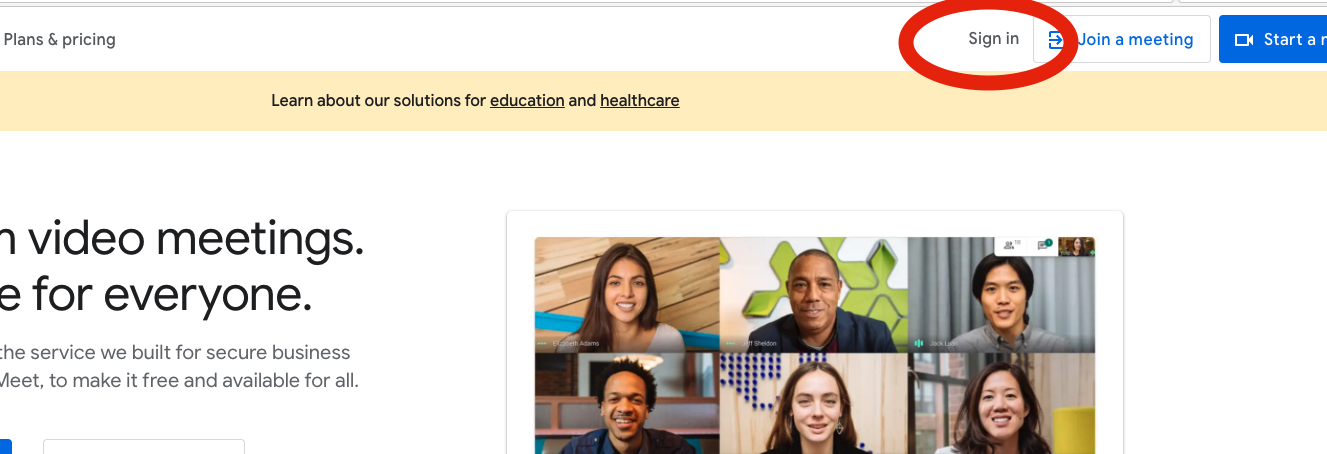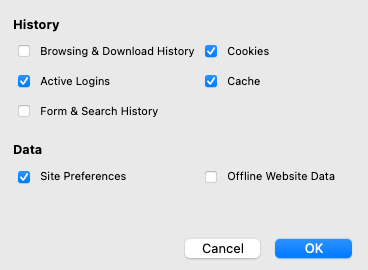Lehte uuendatud 11.03.2021
Kui oled hätta jäänud postkasti, Stuudiumi või mõne muu digiõppevahendiga, siis saad julgelt abi küsida haridustehnoloogilt. Et tagada kontode turvalisus, palun kasuta võimalusel kontaktivahendiks Stuudiumit. Kirjuta või palu vanemal saata Stuudiumis kiri Hannes Heinsarile.
Ekraanitõmmise tegemine
Võimalusel lisa probleemsest kohast ekraanitõmmis.
Kasutates Firefoxi leiad kiired juhised siit: https://screenshots.firefox.com/
Windows arvutiga saad kiirelt salvestada ekraanitõmmise vajutades korraga Win ja PrtScn klahvidele ja ekraanitõmmis salvestatakse alamkaustas Pildid (Pictures).
MacOS arvutiga hoia all samaaegselt Cmd ja Shift ja 3 klahve. Ekraanitõmmis salvestatakse Desktopile.
Android telefoniga vajuta sisselülitamise ja heli madalamaks keeramise nuppu. Mõnel mudelil tuleb paar sekundit all hoida sisselülitamise nuppu ja valida ekraanile ekraanitõmmise nupp.
iPhone telefonil vajuta korraga allasisselülitamise ja heli tugevamaks keeramise nupp. Ekraanitõmmis
salvestatakse fotode juurde.
Android seadmega esimest korda tunniga liitudes
Kui Android telefoniga ei lae kooli kontoga sisse logides vajalikke admeid, siis paigalda äpp "Google Apps Device Policy". Ava Google Apps Device Policy and vajuta "Järgmine" kuni viimase küsimuseni. Pärast nõustumisi peaks Meet, Drive jm äpid ilusti töötama.Heli ja videoprobleemid
Kui arvutiga Meet keskkonnas tunnis ei kosta Sinu heli või ei näita Sinu kaamera pilti, siis kontrolli alustuseks järgevat:
- Kas sai antud eraldi luba kaamerale ja mikrofonile lehekülje
laadimisel. Kui selle küsimist ei märganud, siis lae leht uuesti ja ära
teisi programme ava ning anna seadmetele luba.
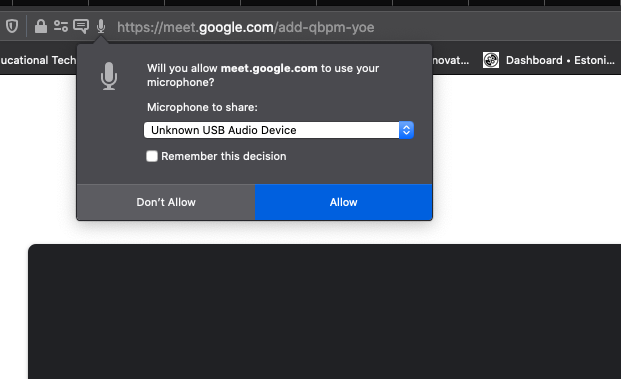
- Kas aadressribal tabaluku peale vajutades ei ole juhtumisi mingi
seadme kasutamine keelatut (seadme nimetuse taga on kiri "Blocked
temporarily"). Kui näed kasutamise keeldu, siis vajuta ristikesele,
eemaldades keeld ja lae leht uuesti.
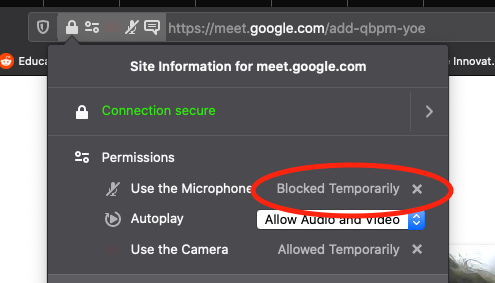
Family link vm seadet haldav tarkvara
Kui lapse seadmes on kasutusel Family Link (nutiseadme kasutamist piirav halduskeskkond Android seadmele) vms kasutaja õigusi piirav tarkvara või on mingi muu lahendamata probleem, mis kooli kontot ei luba kasutada, siis saame ka lisada lapse käsitsi veebitundidesse. Palun sellest eraldi teada anda kirjaga Hannes Heinsarile.
Korduva liitumise nõudmine
-
Kui kasutajal tekib probleem Meet tunniga liitumisel ja ta peab korduvalt liitumist küsima,
siis saab proovida allolevaid lahendusi. Kui ükski neist ei aita, siis
anna palun sellest haridustehnoloogile teada ja uurime asja edasi.
Tunni liitumise ootel
Alates veebruarist 2020 saab meie kooli Meet keskkonnas liituda sisse logimata. See on tekitanud probleeme, kui õpilane tahab tunniga liituda, aga sisestab ainult kasutajanime, aga pole tegelikult parooliga sisse loginud. Sellisel juhul võib juhtuda, et õpilasel tuleb ekraanile teade kus ta peab ootama eraldi tundi vastuvõtmist ja tegelikult tunniga liituda ei saa.
Et tagada, et kindlasti õpilane tundi saab on kindlam, et enne tunniga liitumist tuleb sisse logida samas veebilehitsejas või seadmes kooli kontoga.